A partir du menu principal, appuyez sur le bouton 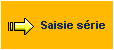 pour afficher la fenêtre de saisie d'une série de prestation pour plusieurs enfants.
pour afficher la fenêtre de saisie d'une série de prestation pour plusieurs enfants.
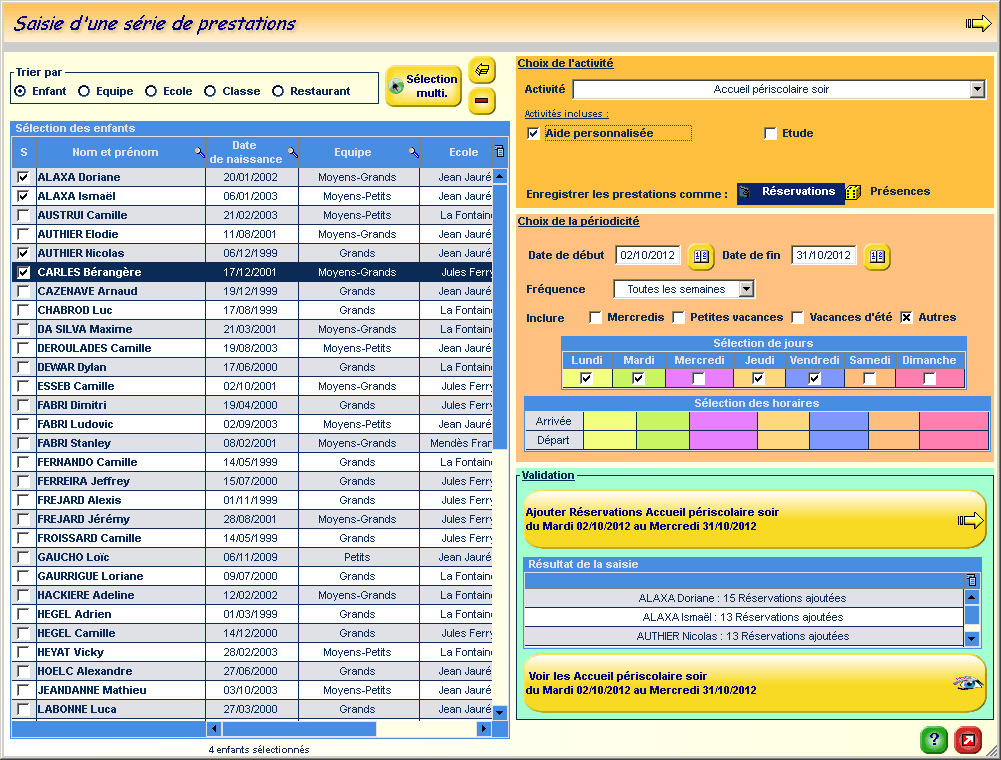
Saisie d'une série de prestations : réservations, présences, cantine, garderie pour plusieurs enfants
Pour saisir une série de prestations, vous pouvez procéder de la manière suivante :
Sélectionnez les enfants pour lesquels vous souhaitez enregistrer des prestations. Pour effectuer une sélection multi critères (par école, classe, équipe, etc..) appuyez sur le bouton ![]() pour afficher la fenêtre de sélection multi critères. Il est possible de cocher et de décocher toute la liste à l'aide des boutons
pour afficher la fenêtre de sélection multi critères. Il est possible de cocher et de décocher toute la liste à l'aide des boutons ![]() et
et ![]()
| 1. | Choisissez l'activité à enregistrer, cochez éventuellement les activités incluses (études, ateliers, aide personnalisée, etc..) |
| 2. | Choisissez si l'activité doit être enregistrée comme une réservation ou comme une présence |
| 3. | Sélectionnez une plage de dates |
| 4. | Choisissez la fréquence à l'aide de la combo Fréquence |
| 5. | Choisissez les types de journées à inclure. Les journées correspondant aux cases décochées ne seront pas prises en compte. |
| 6. | Indiquer les jours de la semaine qui seront pris en compte, vous pouvez également indiquer une horaire d'arrivée et un horaire de départ. |
| 7. | Appuyez sur le bouton Ajouter....... |
Pour chaque enfant coché dans la liste, pour chaque jour de la semaine coché dans la plage de date indiquée, logiciel procédera automatiquement à l'ajout de la prestation sélectionnée, sur le principe suivant :
| 1. | Si il existe un tarif enfant pour l'activité sélectionnée ce tarif sera automatiquement attribué |
| 2. | Si il n'existe pas de tarif enfant, le logiciel recherchera si il existe un tarif famille pour l'activité sélectionnée. Si un tarif famille existe, il sera automatiquement attribué. |
| 3. | Si il n'existe aucun tarif enfant, ni tarif famille, le logiciel recherchera dans la liste des tarifs associés à l'activité. Si l'activité ne comporte qu'un seul tarif il sera automatiquement attribué. Si il existe plusieurs tarifs possibles pour l'activité, la prestation ne sera pas ajoutée et un message d'avertissement sera affiché dans la fenêtre Statut de la saisie de prestations. |
Le bouton Voir... permet d'afficher la fenêtre de modification des prestations :
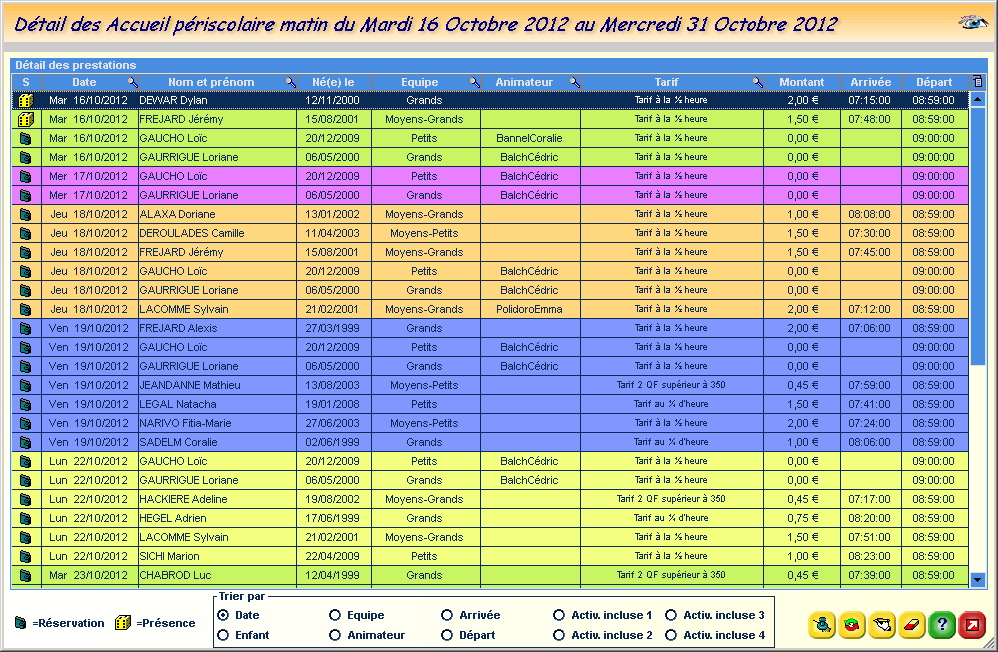
Fenêtre de modification des prestations : réservations, présences, cantine, garderie
Cette fenêtre affiche la liste des prestations enregistrées pour l'activité sélectionnée dans la plage de dates indiquée.
| • | Le symbole |
| • | Le bouton |
| • | Le bouton |
| • | Double-cliquez sur le présence à visualiser ou appuyez sur le bouton |
| • | Le bouton |
Il est possible d'empêcher la saisie de prestations et de réservations les week-ends et jours fériés. Consultez la section gestion des jours vacants et fériés.